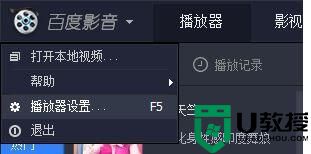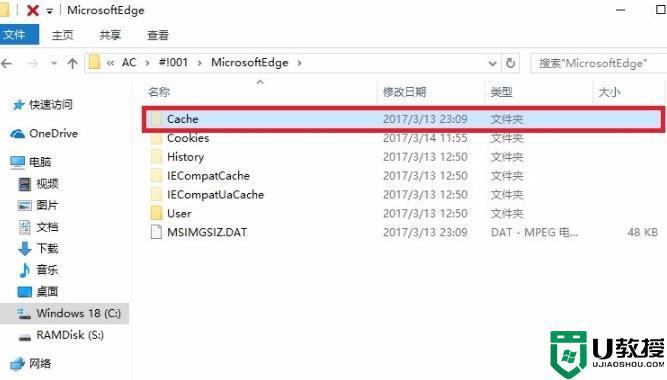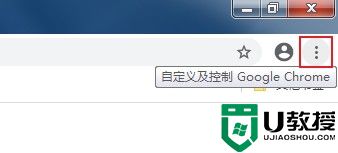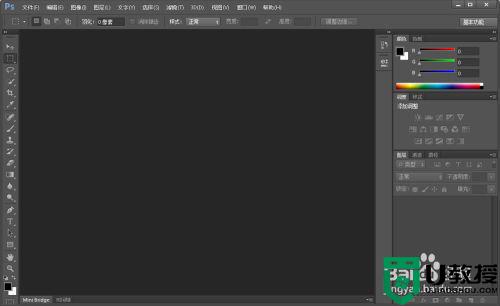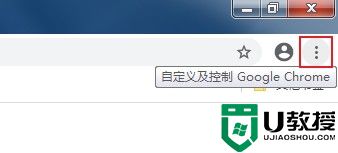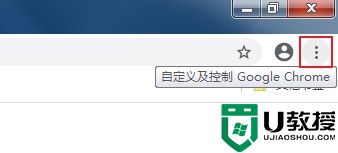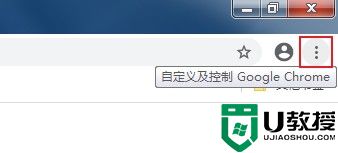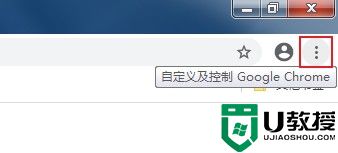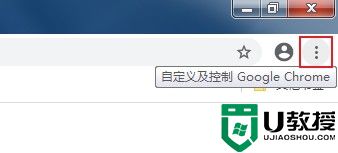w10网页缓存文件目录怎么修改|w10网页缓存文件修改方法
时间:2017-03-09作者:ujiaoshou
w10网页缓存文件目录怎么修改?我们在使用电脑的时候,总是会遇到很多的电脑难题。当我们在遇到了需要在w10系统中修改网页缓存文件目录的时候,我们应该怎么办呢?一起来看看吧。
w10网页缓存文件修改方法:
首先给IE缓存安个家,在其他驱动器新建一个用于存放IE缓存的文件夹。
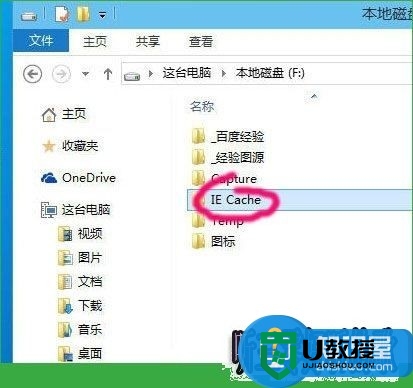
点击任务栏上的IE图标,打开IE浏览器。如果你解锁了,请在开始菜单里找。
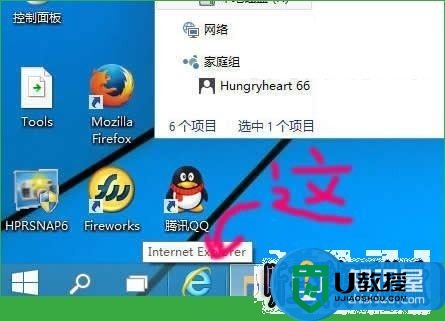
点击设置按钮,选择“Internet选项”。

再点击右下方的“设置”。猛点“移动文件夹”。
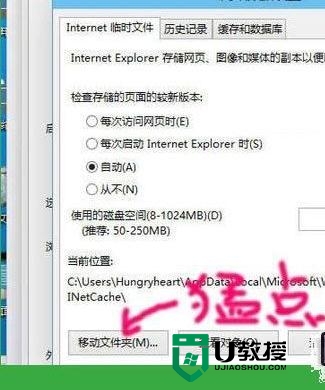
选择IE缓存的新家,就是刚才新建文件夹的位置,确定。
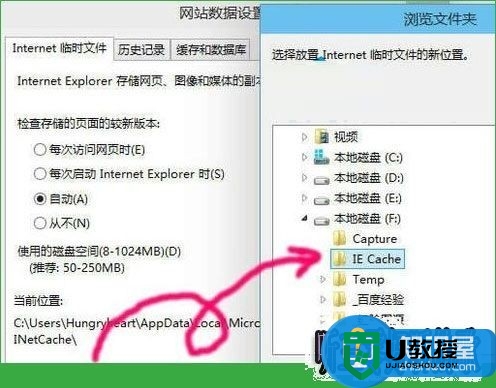
搬新家了,设定缓存目录的大小,点击确定后保存设置。
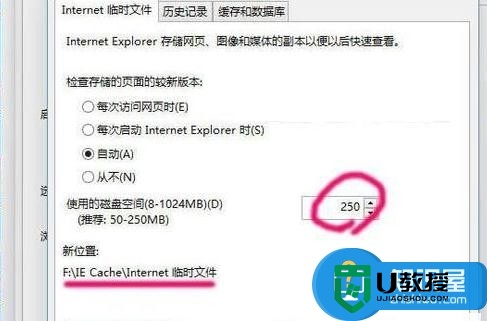
【w10网页缓存文件目录怎么修改】这就跟大家分享完了,方法是不是很简单?觉得有用的话可以分享给有需要的小伙伴,或者想自己用u盘安装电脑系统的话,也可以u教授查看相关的教程。